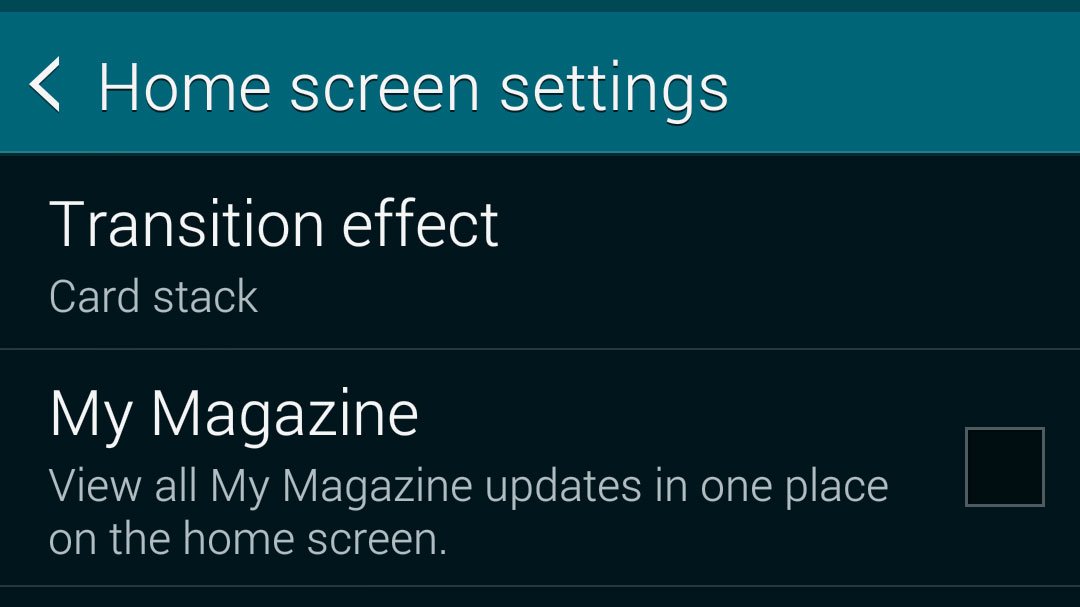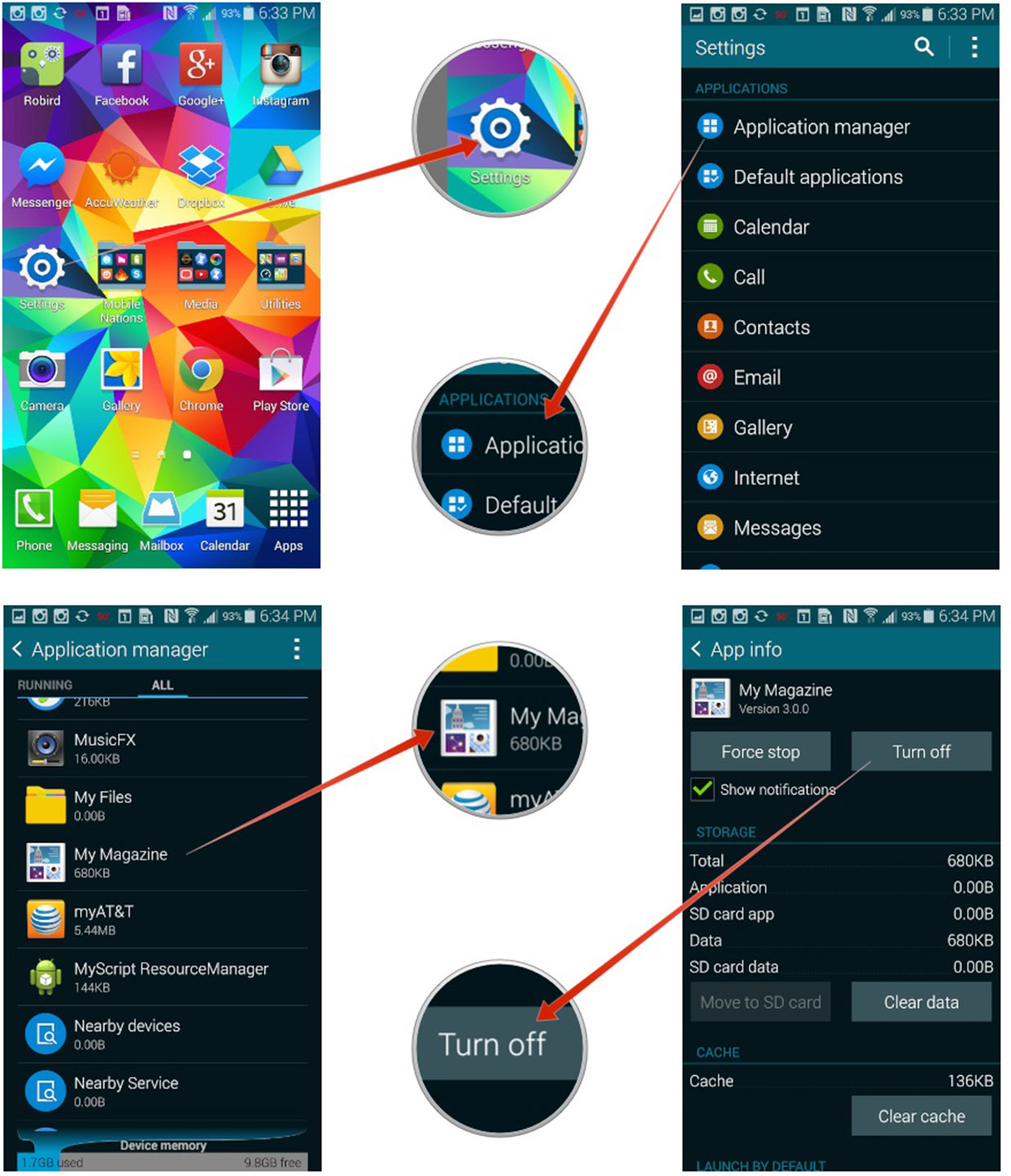Come disattivare e bloccare il programma Samsung Galaxy S5 su Samsung Galaxy S5
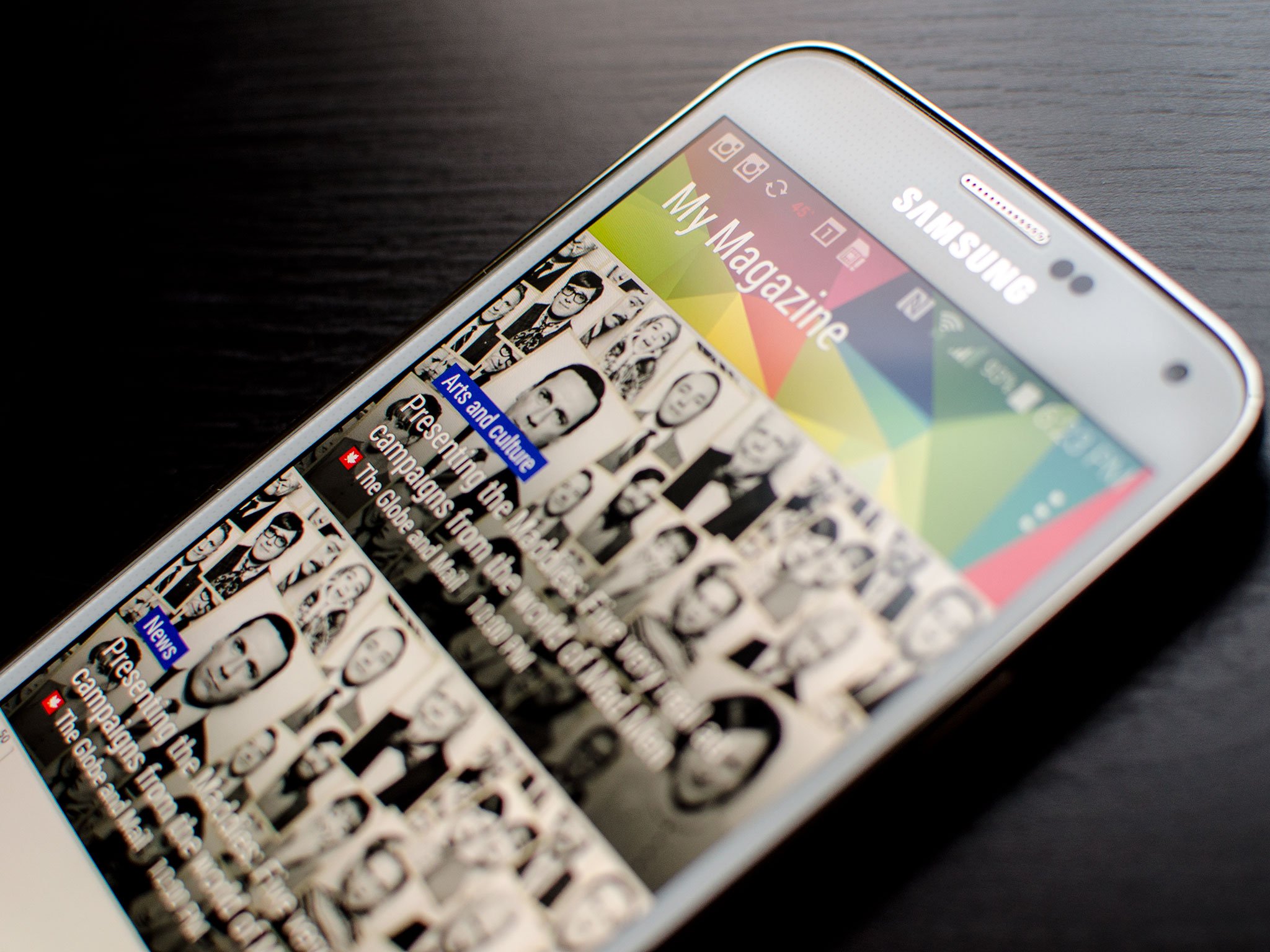
Disattivare completamente My Magazine su Samsung Galaxy S5
Sul Samsung Galaxy S5 l’azienda coreana ha installato un programma simile al BlinkFeed di HTC: un software chiamato My Magazine che aggrega tante notizie e news provenienti da varie fonti e che possono essere consultate in modo semplice, veloce ed immediato. Un programma che può risultare utile per alcuni utenti, ma che risulta invece inutile e quasi fastidioso per tanti altri.
Se non usate il programma My Magazine su Samsung Galaxy S5 e volete disattivarlo completamente, siete nel posto giusto. Oggi vi spieghiamo infatti come fare per disattivare e bloccare completamente il programma My Magazine su Samsung Galaxy S5: in questo modo il programma non si avvierà più, nemmeno in modo accidentale. Se proprio non volete usare My Magazine su Samsung Galaxy S5 seguite i passaggi indicati di seguito per bloccarlo per sempre. Se per caso cambiaste idea, potrete sempre riattivarlo manualmente.
Modo più semplice per bloccare, disattivare e disabilitare My Magazine su Samsung Galaxy S5
- In una qualsiasi homescreen, premete a lungo il pulsante del multitasking (a sinistra del pulsante Home del Galaxy S5).
- A questo punto selezionate la voce “Impostazioni Home Screen” nel menù che compare
- Ora spuntate la voce “Mu Magazine”
- Premete il pulsante Home per tornare indietro e vedrete che My Magazine sarà disattivato.
Come bloccare definitivamente e per sempre My Magazine su Samsung Galaxy S5
Se volete fare qualcosa di più complesso per bloccare e disabilitare My Magazine su Samsung Galaxy S5, ecco cosa potete fare.
- Andate nelle impostazioni del Samsung Galaxy S5
- Andate fino alla voce “Applicazioni” e quindi avviate l’Application Manager
- Fate uno swipe per andare al tab “Tutte”, quindi scorrete la lista in basso fino alla lettera M per trovare My Magazine
- Cliccate sul programma per disattivarlo, come da immagine.
- Confermate il tutto cliccando su OK.
Fine. Ora My Magazine non vi darà più fastidio, non si avvierà più e non consumerà più risorse di sistema.
Se volete riattivare My Magazine su Samsung Galaxy S5 non dovete fare altro che seguire la guida inversamente, andando a riattivarlo dal menù di impostazioni. Niente di troppo complicato.
Cosa ne pensate del programma My Magazine di Samsung? Utile, inutile? Migliorabile? Fateci sapere la vostra opinione nei commenti!
Aspetta..Prima di lasciare la pagina leggi qui
YOURLIFEUPDATED È STATO SELEZIONATO DAL NUOVO SERVIZIO DI GOOGLE NEWS: se vuoi essere sempre aggiornato sulle nostre notizie SEGUICI QUI
YOURLIFEUPDATED HA UN CANALE TELEGRAM CHE RACCOGLIE TUTTE LE ULTIME NOTIZIE: se vuoi essere sempre aggiornato SEGUICI QUI
YOURLIFEUPDATED HA UN CANALE YOUTUBE CON OLTRE 2500 ISCRITTI, UNISCITI ANCHE TU: se vuoi essere sempre aggiornato SEGUICI QUI
HAI BISOGNO DI ASSISTENZA? Unisciti al nostro Gruppo di supporto - CLICCA QUI
NON HAI ANCORA AMAZON PRIME? Attivalo gratis ORA - CLICCA QUI
CERCHI LE MIGLIORI OFFERTE DI AMAZON? Scoprile QUI sempre aggiornate
In qualità di Affiliato Amazon io ricevo un guadagno dagli acquisti idonei